Vytvorenie aplikácie plátna v rámci riešenia
Vytvorte aplikáciu v rámci riešenia, ak chcete napríklad nasadiť aplikáciu do iného prostredia. Riešenia môžu obsahovať nielen aplikácie, ale aj prispôsobené tabuľky, voľby a ďalšie súčasti. Prostredie môžete rýchlo prispôsobiť rôznymi spôsobmi vytvorením aplikácií a ďalších komponentov v rámci riešenia, exportovaním riešenia a následným importom do iného prostredia.
Ďalšie informácie o riešeniach nájdete v časti Prehľad riešení.
Predpoklady
Ak chcete vykonať kroky uvedené v tejto téme, musíte prepnúť na prostredie, ktoré obsahuje databázu Microsoft Dataverse.
Poznámka
Ak chcete použiť alebo spustiť postup v aplikácii plátna, ktorá je súčasťou riešenia, musíte mať pridelenú rolu zabezpečenia Dataverse s privilégiom Čítať v tabuľke Proces (pracovný postup). Ďalšie informácie o rolách zabezpečenia a oprávneniach v Dataverse nájdete v Roly zabezpečenia a oprávnenia.
Vytvorenie riešenia
Tento postup môžete preskočiť, ak už máte riešenie, v ktorom chcete vytvoriť aplikáciu alebo s ktorým chcete aplikáciu prepojiť.
Prihláste sa do Power Apps a potom (ak je to potrebné) prejdite na príslušné prostredie:
- Ak chcete vytvoriť aplikáciu v rámci riešenia, prepnite do ľubovoľného prostredia, ktoré obsahuje databázu Dataverse.
- Ak chcete prepojiť existujúcu aplikáciu s riešením, prepnite do prostredia, ktoré túto aplikáciu obsahuje.
Na ľavom navigačnom paneli vyberte položku Riešenia.
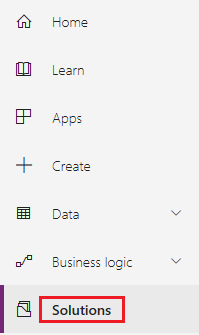
Na lište pod záhlavím zvoľte Nové riešenie.

V zobrazenom okne zadajte zobrazovaný názov, vydavateľa a verziu riešenia.

Názov (bez medzier) sa vygeneruje automaticky na základe zobrazovaného názvu, ktoré zadáte, ale môžete ho tiež upraviť. Môžete určiť predvoleného vydavateľa pre svoje prostredie a 1.0 pre verziu, ak v týchto oblastiach nemáte konkrétne potreby.
V ľavom hornom rohu vyberte položku Uložiť a zavrieť.
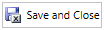
Vytvorenie aplikácie plátna v riešení
V rámci riešenia môžete vytvoriť prázdnu aplikáciu plátna. Z riešenia nemôžete automaticky vygenerovať aplikáciu na troch obrazovkách ani prispôsobiť šablónu alebo vzorovú aplikáciu.
Prihláste sa do Power Apps.
Ak je to potrebné, prepnite sa do prostredia, ktoré obsahuje riešenie, v ktorom chcete vytvoriť aplikáciu plátna.
Na ľavom navigačnom paneli vyberte položku Riešenia.
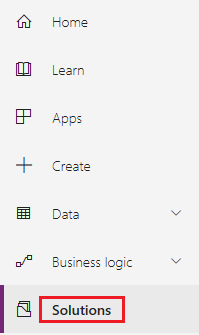
V zozname riešení vyberte riešenie, z ktorého chcete vytvoriť aplikáciu plátna.
Na lište pod záhlavím zvoľte Nový > Aplikácia > Aplikácia plátna a potom vyberte činiteľ tvaru (telefón alebo tablet) aplikácie, ktorú chcete vytvoriť.
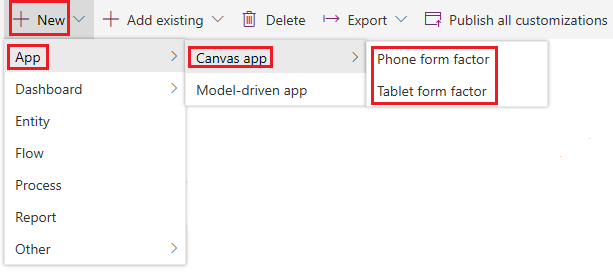
Power Apps Studio sa otvorí s prázdnym plátnom na inej karte prehľadávača.
Vytvorte aplikáciu (alebo vykonajte aspoň jednu zmenu) a potom uložte zmeny.
Na karte prehľadávača, kde ste vybrali riešenie, vyberte položku Hotovo a aktualizuje sa zoznam komponentov vo vašom riešení.
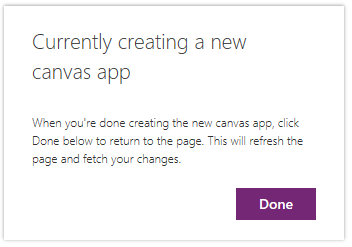
Vaša nová aplikácia sa zobrazí v zozname komponentov pre dané riešenie. Ak do aplikácie uložíte akékoľvek zmeny, prejavia sa vo verzii, ktorá je v riešení.
Pridajte existujúcu aplikáciu plátna s riešením
Ak chcete pridať aplikáciu s riešením, obe musia byť v rovnakom prostredí a aplikácia musí byť vytvorená zvnútra riešenia.
Prihláste sa do Power Apps.
V prípade potreby prepnite do prostredia, ktoré obsahuje riešenie, do ktorého chcete aplikáciu pripojiť.
Na ľavom navigačnom paneli vyberte položku Riešenia.
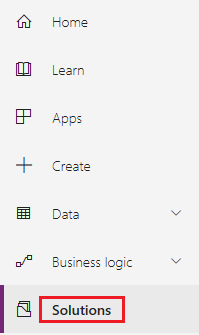
V zozname riešení vyberte riešenie, ku ktorému chcete aplikáciu pripojiť.
Na lište pod záhlavím zvoľte Pridať existujúce > Aplikácia > Aplikácia plátna.
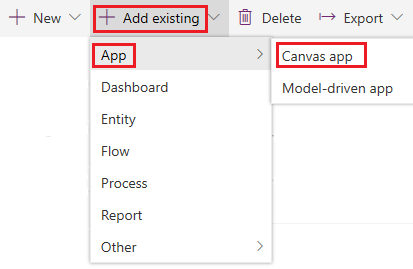
Zobrazí sa zoznam aplikácií plátna, ktoré boli vytvorené v rámci riešenia v tomto prostredí.
V zozname aplikácií vyberte aplikáciu, ktorú chcete pripojiť k riešeniu, a vyberte Pridať.
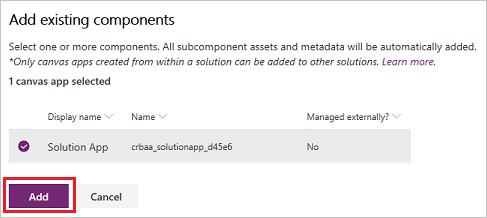
Známe obmedzenia
Informácie o známych obmedzeniach nájdete v Prehľade riešení.
Ďalšie kroky
- Vytvorte alebo prepojte ďalšie aplikácie a ďalšie súčasti, ako sú tabuľky, postupy a tabule k vášmu riešeniu.
- Exportujte svoje riešenie tak, aby ste ho mohli nasadiť do iného prostredia AppSource a tak ďalej.
Pozrite si tiež
Pridanie aplikácií plátna do riešenia v predvolenom nastavení (verzia Preview)
Poznámka
Môžete nás informovať o svojich voľbách jazyka pre dokumentáciu? Absolvujte krátky prieskum. (upozorňujeme, že tento prieskum je v angličtine)
Prieskum bude trvať približne sedem minút. Nezhromažďujú sa žiadne osobné údaje (vyhlásenie o používaní osobných údajov).
Pripomienky
Pripravujeme: V priebehu roka 2024 postupne zrušíme službu Problémy v službe GitHub ako mechanizmus pripomienok týkajúcich sa obsahu a nahradíme ju novým systémom pripomienok. Ďalšie informácie nájdete na stránke: https://aka.ms/ContentUserFeedback.
Odoslať a zobraziť pripomienky pre